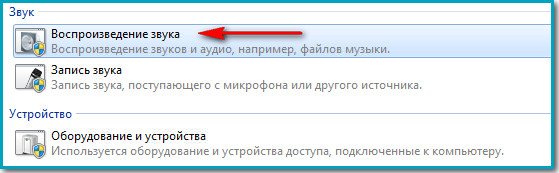S/PDIF (formát digitálneho rozhrania Sony/Philips- formát digitálneho rozhrania od Sony a Philips) - digitálne rozhranie pre spotrebiteľské rádiové zariadenia .
AES/EBU (Audio Engineers Society / European Broadcast Union- Society of Sound Engineers / European Broadcasting Association) - digitálne rozhranie pre štúdiové rádiové zariadenia
Obidve rozhrania sú sériové a používajú rovnaký formát signálu a kódovací systém - samosynchronizačný kód BMC (Biphase-Mark Code - kód predstavujúci jednotku dvojitou fázovou zmenou) a môžu prenášať signály vo formáte PCM až do 24 bitov pri vzorkovaní. frekvencie až 48 kHz.
Každá vzorka signálu sa prenáša ako 32-bitové slovo, v ktorom sa 20 bitov používa na prenos vzorky a 12 bitov sa používa na vytvorenie synchronizačnej preambuly, prenos Ďalšie informácie a paritný kúsok. 4 bity zo skupiny služieb možno použiť na rozšírenie formátu vzorky na 24 bitov.
Okrem paritného bitu obsahuje obslužná časť slova bit platnosti, ktorý musí byť nula pre každé platné čítanie. V prípade prijatia slova s jedným bitom platnosti alebo s porušením parity v slove, prijímač interpretuje celú vzorku ako chybnú a môže sa rozhodnúť buď ju nahradiť predchádzajúca hodnota alebo interpolovať na základe niekoľkých susedných spoľahlivých vzoriek.
Čítania označené ako nespoľahlivé môžu prenášať CD prehrávače, DAT magnetofóny a iné zariadenia, ak pri čítaní informácií z média nebolo možné opraviť chyby, ktoré sa vyskytli počas procesu čítania.
S/PDIF je zjednodušená verzia AES/EBU a používa sa v domácich rádiových zariadeniach. Rozhrania S/PDIF aj AES/EBU sú sériové a používajú rovnaký formát signálu a systém kódovania - samosynchronizujúci kód BMC (Biphase-Mark Code - kód so znázornením jednotky dvojitou fázovou zmenou "bi-phase modulation" ") a dokáže prenášať signály až do šírky 24 bitov pri vzorkovacej frekvencii až 48 kHz. Týmto spôsobom sa zo zvukových údajov a synchronizačného signálu vytvorí dátový tok S/PDIF. Každý bit audio dát je reprezentovaný časovým intervalom, ktorý začína a končí zmenou signálu. Tieto zmeny (prechody) sú dobre viditeľné na návestidle, kde sú označené šípkami. Dátový bit "1" vytvára dodatočný prechod v rámci časového intervalu. Dátový bit "0" vytvára slot bez interného prechodu. Zvukové dáta a hodinové impulzy sú teda spojené do jedného dátového toku.
Zvukové údaje a informácie o podkóde sú spojené do 32-bitových podrámcov. Každý podrámec začína preambulou, štvorbitovým synchronizačným vzorom, ktorý porušuje pravidlá dvojfázového kódovania. Preambula funguje ako synchronizačný signál označujúci začiatok nového podrámca. Po preambule nasledujú štyri bity vedľajších informácií a 20 bitov zvukových informácií. Ak sa prenáša šestnásťbitová zvuková informácia, ďalšie štyri bity sa nepoužijú (pri kódovaní sa nahradia nulami). Štvorbitovú bočnú dátovú oblasť možno použiť na uloženie zvukových údajov, čím sa celková dĺžka slova zvukových údajov zvýši na 24 bitov. Ďalšie štyri bity (správnosť vzorky zvuku, bit používateľských údajov, stav zvukového kanála a parita podrámca) dopĺňajú podrámec. Pomocné rámy vľavo a vpravo zvukové kanály sú označené mierne odlišnými preambulami. V jednom bitovom toku sa prenášajú postupne. Bloky 192 bitov sú tvorené z podrámcov. Pri vzorkovacej frekvencii 44,1 kHz je celková bitová rýchlosť 2,8224 Mbps.
Štandardne je formát kódovania navrhnutý na prenos jednokanálového a dvojkanálového signálu, avšak keď sa na kódovanie čísla kanála použijú obslužné bity, možno prenášať viackanálový signál.
Existujú dva typy rozhrania S/PDIF: koaxiálne a optické.
Vstupy a výstupy koaxiálneho SPDIF sú na RCA konektoroch. Digitálny signál sa prenáša konvenčným spojovacím káblom s príslušnými konektormi. V koaxiálnom SPDIF sa dáta prenášajú vo forme elektrických impulzov po konvenčných drôtoch, ktoré sú vystavené všetkým druhom rušenia. V prijímacom zariadení sú všetky tieto rušenia odfiltrované, avšak možnosť straty niektorých údajov stále existuje.
Optický SPDIF používa na prenos dát optický kábel. Jeho vstupy a výstupy sú vyrobené na konektoroch typu Toslink, ktoré sú uzavreté zástrčkami, podľa ktorých je veľmi ľahké tento typ rozhrania rozpoznať. Optický kábel úplne nereaguje na magnetické polia, pretože dáta sa prenášajú vo forme svetelných impulzov. Preto sa predpokladá, že optické rozhranie na prenos digitálnych dát je oveľa lepšie chránené pred vonkajšími vplyvmi ako koaxiálne. IN satelitné prijímače je použitý optický typ rozhrania S/PDIF.
Každý sebaúctyhodný milovník hudby, ktorý si zostavuje audio systém na báze PC pomocou externého DAC-u, je nútený zodpovedať si zdanlivo nepodstatnú, no v praxi zásadnú otázku. USB alebo SPDIF pripojenie? Skúsme bodovať „i“ raz a navždy!
Tento úžasný, na tú dobu fantastický výtvor vedeckého pokroku osemdesiatych rokov, SPDIF, je stále aktuálny. Pôvodne profesionálny prepínací štandard v digitálnych nahrávacích štúdiách si našiel cestu aj do domácich systémov. Aké je teda tajomstvo tejto „optiky“?
Pravdou je, že tu nie je žiadne tajomstvo. Všetci vieme, že prenos dát rýchlosťou svetla prakticky vylučuje možnosť priamej konkurencie. Takýto štandard umožňuje takmer úplne eliminovať taký nežiaduci jav ako je jitter z digitálneho spracovania signálu. Jitter nastáva, keď je medzi zdrojom digitálneho signálu a jeho prijímačom čo i len minimálny frekvenčný nesúlad. To znamená, že ak zdroj generuje signál s vyššou frekvenciou, ako je prijímač schopný prijať a spracovať, potom na jeho strane nastáva jitter a teda potreba prevzorkovať signál, aby ho bolo možné spracovať. SPDIF takúto nevýhodu úplne nemá. Zdroj totiž nastavuje vzorkovaciu frekvenciu. Prijímač je na druhej strane schopný spracovať signál s takmer akoukoľvek frekvenciou, ktorú má zdroj k dispozícii. Preto sú moderné DAC pripojené cez SPDIF schopné spracovať digitálny audio signál aj s charakteristikou 24/192 bez prevzorkovania.
Príklad prenosu referenčného signálu cez "optiku"
Formát USB Audio v.1 sa tým nemôže pochváliť. Bohužiaľ, prijímacie zariadenia pracujúce s týmto štandardom často nedokážu spracovať signál s charakteristikami vyššími ako 16/48. A aj keď dokumentácia k norme hovorí 24/96, ale v praxi aj prevádzková systém Windows násilne (!) zníži hodnoty pre odchádzajúci signál na 16/48, ak je k PC pripojené audio zariadenie založené na tomto protokole. Ide o to, že protokol, vyvinutý a certifikovaný v roku 1998, je výlučne synchrónny. Čo to znamená? V praxi to znamená, že pred začatím prenosu digitálneho signálu sa zdroj a prijímač medzi sebou „dohodnú“ na frekvencii, s ktorou bude tento prenos prebiehať. Táto frekvencia zostáva rovnaká počas celého prenosu. Čiže za rovnakú dobu sa vďaka vynútenému „zrovnoprávneniu“ frekvencie môže preniesť úplne iné množstvo dát. Určité množstvo spracovania prijímač zvládne bez problémov, no už v ďalšej milisekunde môže nový, väčší objem dát ako ten predchádzajúci poriadne „utiahnuť“. A to vedie k nevyhnutnej strate niektorých detailov zvukovej stopy, k skresleniu a iným nežiaducim následkom. To znamená, že už nie je potrebné hovoriť o Hi-Fi.

Rovnaký signál poskytuje USB Audio 1.0. smutný pohľad
Situáciu mal napraviť USB Audio v.2. Má už asynchrónny režim prevádzky, ktorý sám o sebe takmer úplne eliminuje jitter. Norma, ktorá bola predstavená v roku 2009, si však pre svoj úspech vyžaduje USB práca 2.0 alebo 3.0. A, samozrejme, nie je kompatibilný s predtým vydanými DAC. Kvalitný zvuk si však vyžaduje obetu :). V skutočnosti spoľahlivosť signálu prenášaného cez USB Audio 2.0 nie je nižšia ako spoľahlivosť SPDIF / Toslink. DAC a externé zvukové karty vydané po roku 2009 a podporujúce USB Audio 2.0 ako hardvérovo, tak aj na úrovni ovládačov, sú teda schopné poskytnúť kvalitu zvuku na nerozoznanie od „optiky“. Pre spravodlivosť treba poznamenať, že neexistujú žiadne ovládače, ktoré by poskytovali podporu pre USB Audio v.2 hneď po vybalení aj vo Windows 10. A úloha ich vývoja leží na pleciach výrobcov externých zvukových kariet a DAC. A oni sa s tým zasa celkom úspešne vyrovnávajú.

USB Audio 2.0 Async dokáže zázraky
Výber spôsobu pripojenia je teraz založený iba na osobných preferenciách a nie na technickej prevahe jedného formátu nad druhým. P preto tvrdenie, že "optika" USB je lepšie, dnes je mýtus, aj keď celkom bežný. Vidíme sa neskôr!
P.S. Ilustrácie zhotovené za ideálnych podmienok a na referenčnom zariadení sú prevzaté z materiálov zdroja
Digitálne rozhrania už dlho vytláčajú svojich analógových predkov. Audiosystémy strednej triedy využívajú ako zdroj signálu zvuk zakódovaný v jednom z mnohých štandardov. Môže to byť banálny PCM pre stereo zvuk alebo rodina štandardov Dolby pre ich viackanálových príbuzných. Dnes však nebudeme hovoriť o metódach kódovania, ale o tom, ako presne sa signál prenáša. Sú len dve možnosti – optický a koaxiálny kábel. Optika zaručuje úplnú elektrickú izoláciu, koaxiálny kábel sa ľahko pripája.
Už desať rokov je takmer každá základná doska vybavená optickým digitálnym S/PDIF výstupom (aka TOSLINK). Ale ak sa pozriete na zadný panel nie vždy sa to dá nájsť. v čom je háčik? Výrobca nie je ochotný osadiť ďalší konektor na zadný panel a predražiť dosku inštaláciou optického modulu alebo jacku pre koaxiálny kábel. Ak otvoríte dokumentáciu pre základná doska potom môžete nájsť typickú sadu štyroch kontaktov podobnú konektoru reproduktora.
Na tej istej strane je nakreslená značková lišta s koaxiálnym a optickým výstupom. Občas sú tam ešte optické vstupy, ale o tom sa autor článku dočítal len na nete. Nájdenie originálneho baru sa môže zmeniť na netriviálnu úlohu - cena na zahraničných aukciách je asi 10 dolárov bez dopravy. Rýchle vyhľadávanie na rusky hovoriacich forach najde len poziadavky na jeho kupu a rady kupit si namiesto toho zvukovku s prislusnym socketom.
Úroveň signálu na základnej doske je podľa špecifikácie TTL, o zaťažiteľnosti výstupu SPDIFOUT možno len hádať. Rovnaká dokumentácia odporúča nahrať ho LED s odporom obmedzujúcim prúd - bude to najlacnejšie pripojenie. Túto možnosť som si najprv netrúfol vyskúšať z dvoch dôvodov – škoda dosky a urgentnej potreby niekam prilepiť štandardný optický kábel. Neskôr som predsa na jeden tranzistor zostavil emitorový sledovač a pripojil LED. Rozhranie veselo svietilo červenou LED, ale optický kábel k nemu pripojený nevydával žiadny zvuk. Rovnaká dokumentácia odporúčala vyzdvihnúť super jasnú LED s vlnovou dĺžkou 660 nanometrov. Nepasuje snáď žiadna z použitých LED.
Ďalším krokom je pripojenie odporúčaného optického modulu TOTX173. Cena a dostupnosť v internetových obchodoch opäť nie sú povzbudivé – o niečo menej ako rovnakých desať dolárov a dlhá dodávka. Je teda čas hľadať darcu. Po prebehnutí domácej elektroniky sa podarilo identifikovať iba jednu obeť, ukázalo sa, že ide o Playstation 2, ktorú zamestnanci darovali k posledným narodeninám. Ruka na vandalizmus legendárnej predpony sa nezdvihla. Na regionálnej online aukcii bol chytený DVD rekordér Samsung za rovnakých posvätných 10 dolárov bez doručenia. Fotografie budú nasledovať.
S/PDIF na obeti vyzeral takto

Keďže hľadanie kódu na puzdre (T2002H7) nič nedávalo, bolo potrebné zariadenie zapnúť v rozloženom stave, aby sme sa uistili, že používa päť voltov a úroveň signálu TTL.

Kontakty sú len tri, spoločný sa dá ľahko určiť, napájanie je pripojené priamo na 5V zástrčku, informačný výstup zostáva pripojený cez odpor 220 Ohm. Tu je detail nášho novoobjaveného modulu.

Zostáva pripojiť k základnej doske a zostaviť ju všetko vo forme lišty. Spoločný výstup pripojíme k spoločnému, napájanie na napájanie a SPDIFOUT cez 220 Ohmový odpor k dátam. Z kúska doštičky a spálené internetová karta zbierame lištu pre PC, ja som to urobil takto.

Inštalujeme do puzdra.

Od montáže prešli viac ako dva týždne - všetko funguje ako má. Podľa sluchu je rozdiel samozrejme v medziach vnemov daných psychológiou. Ale ak existuje akustika, ktorá si rozumie s optikou, prečo nevyužiť spojenie „urob si sám“. V komentároch by bolo zaujímavé počuť názor na možný rozdiel vo zvuku takéhoto optického výstupu a zvuku získaného zo zvukovej karty strednej triedy.
Po montáži som sa dostal do najbližšej opravovne domáce prístroje. Práve tam treba hneď hľadať darcu – napálených DVD prehrávačov majú dostatočné množstvo, asi dolár za poplatok. Pre tých, ktorí chcú zopakovať dizajn - bude to užitočné.
mám žiadny zvuk na windows 7, nie sú žiadne skúsenosti s odstraňovaním takýchto porúch v tomto operačnom systéme, ale naozaj chcem zistiť, o čo ide, a problém vyriešiť sám. Máte podobný článok o Windows XP, ale bohužiaľ mi nepomohol. Denis.
Stratený zvuk v systéme Windows 7
Dôvody nedostatku zvuku v systéme Windows 7 sú niekedy jednoduché a hľadanie poruchy často trvá pomerne dlho. Používatelia, ktorí kladú otázku, veľmi často dávajú nie úplné informácie o probléme, napríklad nehovoria, že sa pokúsili aktualizovať deň predtým zvukový ovládač alebo ste sa pokúsili pripojiť k počítaču iné reproduktory alebo ste vykonali zmeny v nastaveniach na karte Zvuk v ovládacom paneli. Alebo ste si do notebooku nainštalovali nejaký doplnok na zlepšenie kvality zvuku prehrávačov nainštalovaných vo vašom systéme a potom žiadny zvuk na windows 7. Ale nech sa vám stane čokoľvek priatelia, nezúfajte, na váš problém existuje riešenie a ako obvykle, začnime tým najjednoduchším.
- Poznámka: Na konci článku je ako možnosť uvedený spôsob práce s málo známym začínajúcim používateľom - Univerzálny liek Diagnostika systému Windows 7 , dokáže automaticky nájsť a opraviť rôzne problémy okrem nedostatku zvuku. Vyšiel nám aj nový článok, v ktorom sa podrobne dozviete, ako nastaviť presný názov vašej zvukovej karty, ako si pre ňu stiahnuť ovládače z jej oficiálnej stránky a ako ich nainštalovať.
- Ak máte Windows 8. prečítajte si náš článok
- Ak vaša vstavaná zvuková karta zlyhala, prečítajte si náš článok.
- Ak nie ste spokojní s kvalitou zvuku vášho notebooku, môžete.
Dokonca aj veľmi skúsení používatelia majú situácie, keď z nejakého dôvodu odpojili zvukové reproduktory od systémovej jednotky a potom na to zabudli. Skontrolujte, či je všetko bezpečne pripojené. Výstup pre pripojenie zvukových reproduktorov je označený zelenou farbou.
Zvukové reproduktory môžete skontrolovať pripojením slúchadiel k výstupu zvuku, ak je počuť zvuk, reproduktory sú chybné. Ak v systéme Windows 7 nie je žiadny zvuk, musíte prejsť do Správcu zariadení a venovať pozornosť tomu, či máte pred položkou zvukové zariadenia Výkričník v žltom kruhu. Štart->Ovládací panel->kliknite pravým tlačidlom myši na "Počítač" a z ponuky vyberte Vlastnosti, potom Správca zariadení. Ak je prítomný žltý kruh, práve ste stratili ovládač zvuku a musíte ho znova nainštalovať.

Ako to spraviť? Prečítajte si náš článok Ako nainštalovať ovládač zvuku(odkaz vyššie), ale na druhej strane ovládač zvuku jednoducho nepadá, čo znamená, že niektoré z vašich akcií viedli k problému, mimochodom, Windows 7 má službu obnovenia systému, o ktorej určite viete, takže v tomto prípade ho môžete použiť.
- Poznámka: Aby ste si nelámali hlavu nad tým, ktorý z dvoch stoviek programov a hier, ktoré ste si včera nainštalovali, viedol k problémom so zvukom, môžete použiť jednoduchú obnovu systému, pretože v systéme Windows 7 je zvyčajne povolená pre každého a vrátiť sa trochu späť .
Len včera ma priatelia požiadali, aby som vyriešil problém s nedostatkom zvuku na ich počítači. Deň predtým si z nejakého dôvodu stiahli a nainštalovali na internet dva multimediálne prehrávače, po ktorých stratili zvuk. V prvom rade som sa pozrel na Paneli úloh na indikátor hlasitosti reproduktora, či je úplne stíšený, všetko dopadlo v poriadku.

Tiež som klikol pravým tlačidlom myši na tlačidlo Reproduktory a z ponuky som vybral Prehrávacie zariadenia,

na položke Dynamika bola zelená fajka ako má byť.

Hoci niekedy, keď v systéme Windows 7 nie je žiadny zvuk, okno Zvuk zobrazí jeden digitálny zvuk (S/PDIF)

alebo sa nezobrazuje absolútne nič, potom klikneme ľavým tlačidlom myši na prázdne miesto a zobrazí sa ponuka, v ktorej je potrebné zaškrtnúť dve položky „Zobraziť odpojené“ zariadenia a „Zobraziť odpojené zariadenia“

a okamžite uvidíme našich reproduktorov, kliknite na nich kliknite pravým tlačidlom myši myšou a zvoľte "Povoliť",

to isté urobíme so slúchadlami, potom "Použiť" a "OK".

Je to zvláštne, ale moji priatelia v okne Zvuk zobrazili Reproduktory označené zelenou značkou a v správcovi zariadení bolo funkčné zvukové zariadenie s podporou NVIDIA High Definícia zvuku

Všetko hovorilo, že so zvukom je všetko v poriadku. Vzal som si so sebou slúchadlá a zapojil ich do audio výstupu opačná strana systémovej jednotky a ubezpečil sa, že v skutočnosti nie je žiadny zvuk, čo znamená, že fungujú aj reproduktory.
Po prvé, v tomto prípade môže byť ovládač zvukového zariadenia poškodený alebo nefunguje správne, takže musíte prejsť do správcu zariadení a pokúsiť sa aktualizovať ovládač, čo nie vždy pomôže, v tomto prípade musíte úplne odstrániť všetko zvukové zariadenia zo systému.



Po operácii v operačnom systéme moji priatelia dostali zvuk. Mimochodom, v tomto prípade môžete použiť aj obnovenie systému a samozrejme kompletnú reinštaláciu ovládača.
Inokedy bol iný problém, človek nainštalovaný na svojom Počítač so systémom Windows 7, všetko by bolo v poriadku, ale nešiel zvuk, v správcovi zariadení boli veľavravné informácie.

V takýchto prípadoch potrebujete disk s ovládačmi pre základnú dosku, ktorý bol dodaný s počítačom pri jeho kúpe, na tomto disku je potrebné zistiť, či sú ovládače na ňom vhodné pre Windows 7. Ak sú ovládače na disku pre Windows XP, nemali by ste ich inštalovať, samozrejme, musíte ísť online a stiahnuť si natívne ovládače pre svoju zvukovú kartu z jej oficiálnej webovej stránky.
Ako na to sme podrobne a krok za krokom napísali v článku. Pre začínajúceho používateľa je často problémom nielen vyhľadávanie ovládačov, ale aj správna definícia názvu zariadenia, preto vám stále odporúčam sledovať náš odkaz a prečítať si článok. Ak stále nemôžete nájsť ovládač pre Windows 7, ale máte inštalačný balík pre ovládače pre Windows XP, môžete ho skúsiť nainštalovať v Oprave kompatibility, ale poviem vám priatelia, toto nie je najlepšia možnosť .


Stáva sa, že príčinu výpadku zvuku vôbec nenájdete, ak v správcovi zariadení zlyhá vstavaná zvuková karta, môže byť oproti nej červený krúžok s krížikom, prípadne nič, v pre ktorý prípad sa mnohí rozhodnú kompletná opätovná inštalácia operačný systém, potom nainštalujte ovládače na zvukovú kartu a ak sa v tomto prípade zvuk nezobrazí, stačí si kúpiť a nainštalovať samostatne nainštalovanú zvukovú kartu PCI rozhranie. Odporúča sa kúpiť spolu s diskom, ktorý obsahuje ovládače špeciálne pre váš Windows 7-64bit alebo 32bit. Musíte tiež vedieť, že ihneď po inštalácii samostatnej zvukovej karty PCI do systémovej jednotky musí byť vstavaná vo väčšine prípadov deaktivovaná v systéme BIOS, inak sa zvuk nezobrazí. Veľa ľudí tomu nepripisuje žiadnu dôležitosť a márne. High Definition Audio musí byť nastavené na Disabled.
Jednoduchá zvuková karta rozhrania PCI nie je vôbec drahá, asi 100 - 200 rubľov, a napríklad ju vždy nosím so sebou. Prvými príznakmi zlyhania integrovanej zvukovej karty sú čas od času zmiznutie alebo nekvalitný zvuk. Je teda načase vymeniť ho za nainštalovaný v podobe rozširujúcej karty.
Mimochodom, jednotlivé zvukové karty rozhrania PCI sa líšia, napríklad Sound Blaster vyrobený spoločnosťou Creative Technology je v skutočnosti veľmi kvalitným a profesionálnym riešením, hoci stojí od dvoch tisíc rubľov.

Ale majte na pamäti, že ak máte takúto kartu, aj dobrý audio systém a rozhodnete sa strieľať z útočnej pušky Kalašnikov v nejakej hre, potom to môžu susedia zle pochopiť a rozhodnúť sa, že v skutočnosti strieľate na domy z guľomet.
Zaujímavý príbeh o tom, ako sme s našim čitateľom hľadali chýbajúci zvuk.
Denis mi o ňom napísal list žiadny zvuk na windows 7-64bit, podozrenie na poruchu vstavanej zvukovej karty. Reproduktory zmizli, boli skontrolované na inom počítači, fungovali. Nepomohlo preinštalovanie systému Windows 7 a inštaláciu natívnych ovládačov z disku na základnej doske, ktorý bol dodaný s kúpou počítača. Taktiež stiahnutý balík ovládačov z oficiálnej stránky Realtek po inštalácii nepriniesol žiadny výsledok.
Náš čitateľ si kúpil a nainštaloval zvukovú kartu inštalovanú samostatne do PSI-konektora, pred kúpou sa opýtal, či je k nej disk s ovládačmi pre Windows 7-64bit. Najzaujímavejšia vec je, že nasadí bočný kryt systémovej jednotky, potom pripojí všetky káble a reproduktory a zapne počítač. TO zvuková karta Pripomínam, že bol pripojený disk s ovládačmi, ktorý úspešne nainštaloval, ale zvuk sa neobjavil. Napísal mi 10 listov, vyriešili sme s ním všetky možné poruchy, ale zvuk sa stále neobjavoval, začal som mať myšlienky, že zakúpená zvuková karta je tiež chybná, stáva sa to alebo nie je úplne zasunutá do slotu PCI . Denis na moju žiadosť odniesol kartu do servisu, kde ju kúpil, kde ju u neho skontrolovali a ukázalo sa, že funguje.
V poslednom liste mi Denis poslal snímku obrazovky systémovej jednotky a sám ukázal svoju chybu, ukázalo sa, že stále pripojil kábel reproduktora k starej vstavanej chybnej zvukovej karte, ako je tento. Systémová jednotka náš čitateľ bol pod stolom a náš priateľ podľa neho musel konať doslova hmatom, niet divu, že urobili takú chybu a je mu to odpustiteľné, keďže priatelia súhlasia, pri absencii skúseností sú šance pripojenie nesprávnych reproduktorov výrazne zvýši. Preto vás žiadam, aby ste všetko vyššie uvedené dôkladne zvážili.
Šípka ukazuje zvukový výstup zakúpenej zvukovej karty, miesto, kde bolo potrebné pripojiť zástrčku zvukových reproduktorov, navrchu je vidieť rovnaký konektor, ktorý patrí iba neúspešnej vstavanej zvukovej karte.

Univerzálny diagnostický nástroj systému Windows 7
Ako som sľúbil, uvediem príklad práce s univerzálnym diagnostickým nástrojom Windows 7, skúsme ho použiť na vyriešenie problému so žiadnym zvukom v systéme Windows 7.
Ovládací panel->Systém a zabezpečenie

Centrum podpory

Údržba a odstraňovanie problémov.

Ako tu môžete vidieť, mnohé vznikajúce problémy budeme vedieť vyriešiť nielen zvukom. Vybavenie a zvuk.

Prehrávanie zvuku.